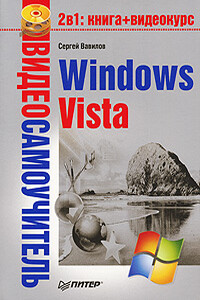AutoCAD 2009 | страница 67
Внимание!
В предыдущих версиях программы при создании многострочного текста использовался оперативный текстовый редактор, который в текущей версии заменен аналогичными инструментами вкладки Multiline Text (Многострочный текст).
Редактирование многострочного текста
Вкладка Multiline Text (Многострочный текст), показанная на рис. 4.2, содержит следующие группы:
• Style (Стиль) – выбор текущего стиля текста;
• Font (Шрифт) – настройка шрифта текста и дополнительных параметров его отображения;
• Paragraph (Шрифт) – выбор расположения текста;
• Insert (Вставка) – вставка дополнительных символов и текстовых полей;
• Options (Настройки) – проверка правописания и поиск по тексту;
• Close (Закрыть) – завершение редактирования текста.
Следует отметить, что набираемый текст отображается в области ввода и редактирования текста – это ограниченная рамкой область, в которой вы вводите текст. Как вы уже знаете, работа с текстом в ней происходит как в большинстве текстовых редакторов. Когда вводимый текст достигает границы области, AutoCAD автоматически делает «мягкий» перенос, обрывая строку. При желании вы можете также ввести собственные «жесткие» переносы, нажимая клавишу Enter. Вы можете использовать стандартные клавиши и сочетания клавиш, представленные в табл. 4.1, для управления текстом: выделения, копирования, вставки, удаления и редактирования.
Совет
Вы можете использовать буфер обмена Windows, чтобы копировать и вставлять текст из других приложений Windows в AutoCAD и наоборот.
После окончания ввода текста вы можете выйти из режима ввода текста и создать текст в рисунке следующими способами:
• нажмите кнопку Close Text Editor (Закрыть текстовый редактор) на вкладке Multiline Text (Многострочный текст);
• щелкните кнопкой мыши вне области текстового редактора;
• удерживая клавишу Ctrl, нажмите Enter.
Для закрытия текстового редактора без сохранения текста или любых изменений нажмите клавишу Esc.
Линейка показывает ширину текста в установленных единицах измерения (рис. 4.17).
Рис. 4.17. Линейка
Чтобы установить отступ для первой строки абзаца, следует щелкнуть на стрелке, расположенной на верхней границе линейки, и переместить ее в требуемое место (рис. 4.18).